น่าร้าก วิธีการใช้อิโมจิ เครื่องหมายกำกับเสียง และสัญลักษณ์บน Mac ของคุณ
macOS มีคุณสมบัติที่ช่วยให้คุณค้นหาและป้อนอักขระพิเศษ เช่น อิโมจิและสัญลักษณ์สกุลเงิน ได้อย่างง่ายดาย
ป้อนอิโมจิและสัญลักษณ์อื่นๆ
- คลิกตำแหน่งในเอกสารหรือข้อความของคุณที่คุณต้องการให้อักขระปรากฏ
- กด Control–Command–Space bar หน้าต่างป๊อปอัพตัวแสดงอักขระปรากฏขึ้น ดังนี้
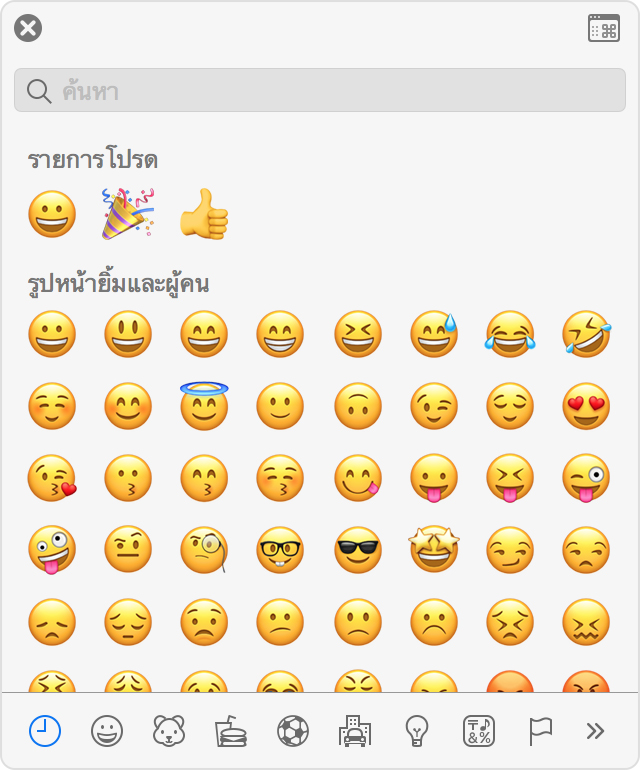
- ใช้ช่องค้นหาที่ด้านบนของหน้าต่าง คลิกประเภทที่ด้านล่างของหน้าต่างหรือคลิก
 ที่มุมบนขวาเพื่อขยายหน้าต่างและดูอักขระเพิ่มเติม
ที่มุมบนขวาเพื่อขยายหน้าต่างและดูอักขระเพิ่มเติม - เมื่อคุณพบอักขระที่คุณต้องการ ให้คลิกหรือคลิกสองครั้งที่อักขระนั้นเพื่อแทรกลงในข้อความของคุณ
ในแอพข้อความและเมล คุณจะเห็นป๊อปอัพตัวแสดงอักขระเมื่อคุณคลิก ![]() ด้วยเช่นกัน
ด้วยเช่นกัน

ป้อนอักขระเน้นเสียง
กดปุ่มค้างไว้จนกระทั่งอักขระอื่นจะปรากฏขึ้น จากนั้นคลิกหรือพิมพ์หมายเลขใต้อักขระที่คุณต้องการใช้
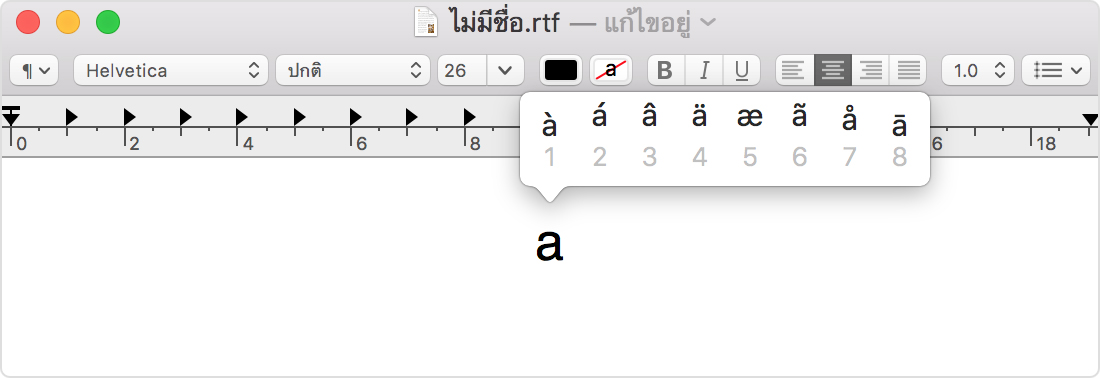 หากไม่มีอักขระเพิ่มเติมที่สามารถใช้ได้กับปุ่มที่คุณกดค้างอยู่ เมนูเครื่องหมายกำกับเสียงจะไม่ปรากฏขึ้นมา
หากไม่มีอักขระเพิ่มเติมที่สามารถใช้ได้กับปุ่มที่คุณกดค้างอยู่ เมนูเครื่องหมายกำกับเสียงจะไม่ปรากฏขึ้นมา
หากคุณตัดสินใจว่าคุณไม่ต้องการพิมพ์อักขระเน้นเสียงหลังจากที่ได้กดปุ่มค้างไว้ ให้กดปุ่ม Esc (escape)

ทำซ้ำอักขระ
บางปุ่มจะถูกกดซ้ำเมื่อคุณกดค้างไว้ ทั้งนี้ขึ้นอยู่กับตำแหน่งที่คุณป้อนอักขระเหล่านั้น กด Space Bar หรือปุ่มสัญลักษณ์ (เช่น เครื่องหมายยัติภังค์หรือเท่ากับ) ค้างไว้ เพื่อป้อนซ้ำอักขระเหล่านี้ในแอพส่วนใหญ่ ในแอพที่ไม่ได้ใช้อักขระเน้นเสียง (เช่น เครื่องคิดเลข, Grapher หรือเทอร์มินัล) Terminal ปุ่มตัวอักษรและตัวเลขยังมีการทำซ้ำด้วยเมื่อคุณกดค้างไว้
หากอักขระไม่ปรากฏซ้ำ ให้ตรวจสอบการตั้งค่าการกดปุ่มซ้ำของคุณ ดังนี้:
- เลือกเมนู Apple () > การตั้งค่าระบบ
- คลิกแป้นพิมพ์
- ตรวจสอบให้แน่ใจว่าไม่ได้ตั้งค่าแถบเลื่อนการกดปุ่มซ้ำเป็นปิด
หากปุ่มไม่ได้ถูกออกแบบเพื่อให้กดซ้ำในแอพที่คุณกำลังใช้ ให้ทำตามขั้นตอนต่อไปนี้
- เลือกอักขระที่คุณต้องการคัดลอก
- กด Command-C เพื่อคัดลอกอักขระไปยังคลิปบอร์ด
- กด Command-V ค้างไว้เพื่อวางอักขระซ้ำ
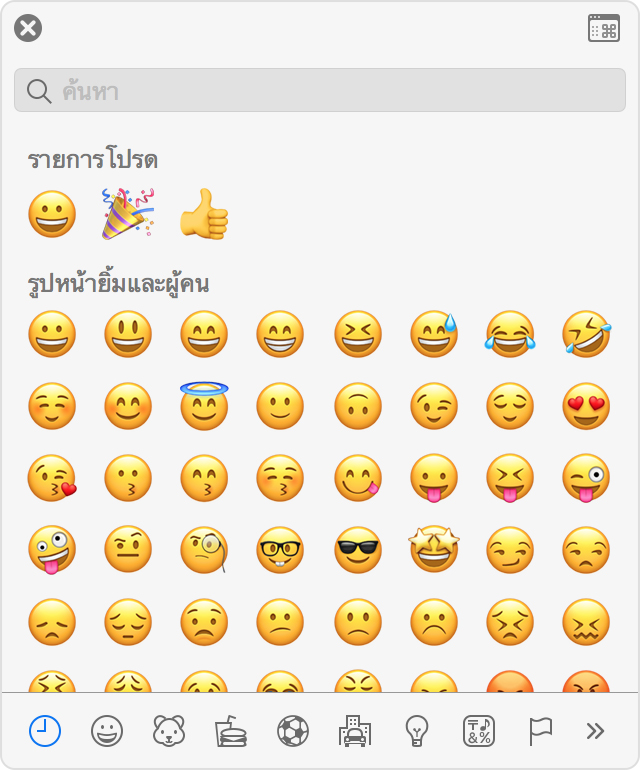
ขอขอบคุณ ที่มา :
https://www.apple.com/th/newsroom
https://support.apple.com/th-th
https://www.iclarified.com
https://www.iphonemod.net/mac
www.mj2h.com เราคือร้านรับซื้อ mac ที่ดีที่สุด หลากหลายเหตุผล ที่คุณควรใช้บริการรับซื้อของร้านเรา
มีราคาหน้าเว็บ เช็คง่ายสะดวก
เช็คเครื่องรวดเร็ว ใช้เวลาเช็คเครื่องเพียง 20นาที
มั่นใจขายได้ราคาดีที่สุดสูงที่สุด
มีบริการลบล้างข้อมุล รีเซตเครื่องให้ฟรี
บริการรับซื้อ mac มือหนึ่ง มือสอง ทุกรุ่น เช็คราคาง่ายๆ
ถ้าคุณต้องการขาย mac เครื่องเก่า เปลี่ยนเครื่องใหม่ อัฟสเปก แต่ไม่รู้ราคาตลาด เราช่วยคุณได้ค่ะ เราให้บริการ รับซื้อแมค macbook imac macbook pro macbook air รวมถึง ipad iphone เช็คราคาและขาย ง่ายที่สุด ไม่เรืองมาก คุยกันง่ายๆ ซื้อง่ายๆ ขายง่ายๆ จ่ายเงินสดทันที บริการแบบมืออาชีพค่ะ รับซื้อไม่จำกัดจำนวน
